Hoe verander je de beeldverhouding van een video?
Die vraag beantwoorden we in dit artikel. We laten u zien hoe u eenvoudig de beeldverhouding van een video online kunt wijzigen met de gratis video-resizer van Animaker.
Animaker's video resizer is een eenvoudige tool waarmee je snel het formaat van je video kunt wijzigen of de beeldverhouding kunt wijzigen, en waarmee je video's zonder watermerk kunt downloaden.
Maar voordat we je laten zien hoe, zullen we het hebben over wat een beeldverhouding is en het belang ervan, en laten we je kennismaken met enkele populaire beeldverhoudingen die door verschillende sociale-mediaplatforms worden gebruikt.
Klaar? Laten we erin duiken.
Wat is een beeldverhouding?
Een beeldverhouding is simpelweg de relatie tussen de breedte en hoogte van een video. Als de breedte van een video bijna twee keer zo groot is als de hoogte, dan heeft deze de vorm van een rechthoek.
Als de breedte en hoogte van een video hetzelfde zijn, is het een vierkante video. Daarom heeft een vierkante video een beeldverhouding van 1:1, om aan te geven dat de breedte en hoogte hetzelfde zijn.
De meest populaire beeldverhouding is 16:9. Als je video 1280 pixels breed en 720 pixels hoog is, volgt deze een beeldverhouding van 16:9.
Waarom is een beeldverhouding belangrijk?
Verschillende sociale-mediaplatforms vereisen dat je video's verschillende beeldverhoudingen hebben.
Als u de aanbevolen beeldverhouding niet volgt, wordt uw video automatisch verkleind of bijgesneden tot de afmetingen die als ideaal worden beschouwd.
Dit kan de belangrijke delen van je video's afsnijden en ze er onhandig uit laten zien.
En dat heeft op zijn beurt een negatieve invloed op uw merk en de betrokkenheid van uw video.
Als je bijvoorbeeld een video op Instagram wilt plaatsen, moet de beeldverhouding van je video 1:1 (vierkant) of 4:5 (verticaal) zijn als het een normale feedvideo is.
En als je het op IGTV of als Verhaal wilt plaatsen, dan moet de beeldverhouding 9:16 (verticaal) zijn.
Nu we weten waarom een beeldverhouding zo belangrijk is, kun je verder lezen om de juiste beeldverhoudingen te leren voor alle populaire sociale-mediaplatforms.
6 populaire video-beeldverhoudingen in 2021
Dit zijn de beeldverhoudingen die door verschillende sociale-mediaplatforms worden aanbevolen voor verschillende soorten video's:
1:1 (Vierkant)
De ideale beeldverhouding van Facebook- en Instagram-feedvideo's is 1:1
16:9 (horizontaal)
16:9 is de ideale beeldverhouding van een YouTube-video.
9:16 (verticaal)
De ideale beeldverhouding van Instagram-verhaalvideo's en -snaps is 9:16.
4:5 (Portret)
Portretvideo's van Facebook en Twitter hebben een beeldverhouding van 4:5.
5:4 (Landschap)
Landschapsvideo's op Twitter en Facebook hebben een beeldverhouding van 5:4.
21:9
De ideale beeldverhouding van een Facebook-omslagvideo is 21:9
De beeldverhouding van een video online wijzigen met Animaker's Video Resizer
Met Animaker's videotool voor formaat wijzigen, kunt u eenvoudig de beeldverhouding van een video wijzigen en deze perfect laten passen bij de gekozen afmetingen.
Hier zijn de stappen om de beeldverhouding van een video te wijzigen met Animaker's tool voor het wijzigen van het formaat van video's:
- Open Animaker's video-resizer. Zodra je op de pagina bent, kies je de dimensies waarnaar je het formaat van je video wilt wijzigen of een sociaal platform waarop je je video wilt plaatsen; je kunt het Vierkant . kiezen (1:1), Horizontaal (16:9), Verticaal (9:16), Portret (4:5), Landschap (5:4), of de 21:9 beeldverhouding.
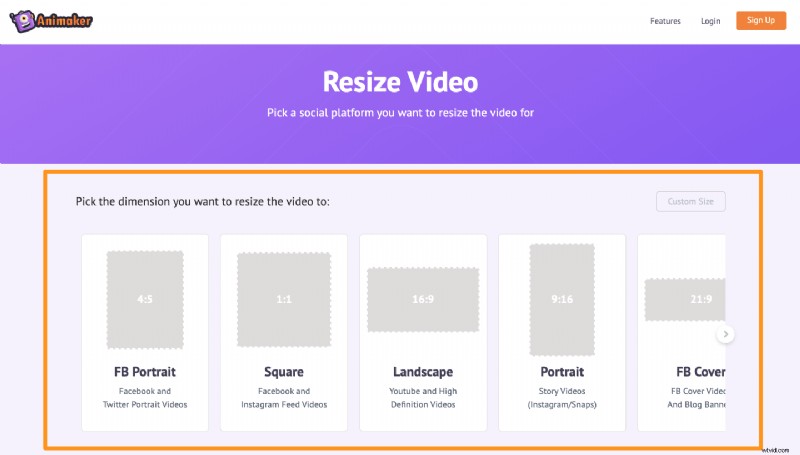
Je kunt ook een aangepaste beeldverhouding voor je video instellen. Om een beeldverhouding van uw keuze in te stellen, klikt u gewoon op Aangepast formaat knop, voer de breedte en hoogte van je video in en klik op de knop Begin met wijzigen knop.
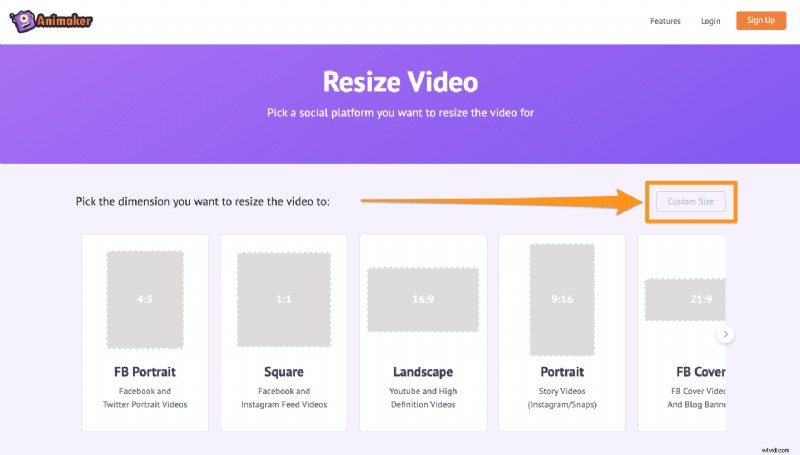
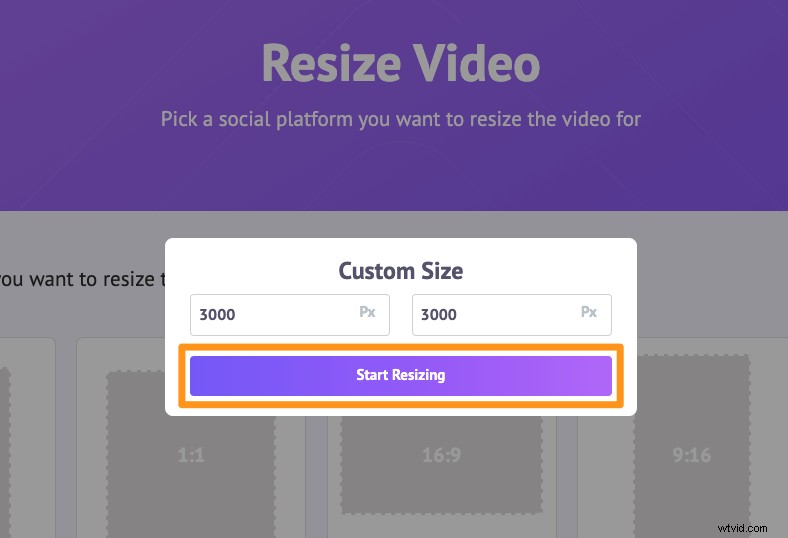 Als je de beeldverhouding wilt controleren terwijl je het formaat van je video wijzigt, kun je deze beeldverhoudingcalculator gebruiken.
Als je de beeldverhouding wilt controleren terwijl je het formaat van je video wijzigt, kun je deze beeldverhoudingcalculator gebruiken. - Upload nu de video waarvan je het formaat wilt wijzigen. Je kunt de video uploaden door te klikken op Kies je bestand of sleep de video naar het hieronder getoonde gebied.
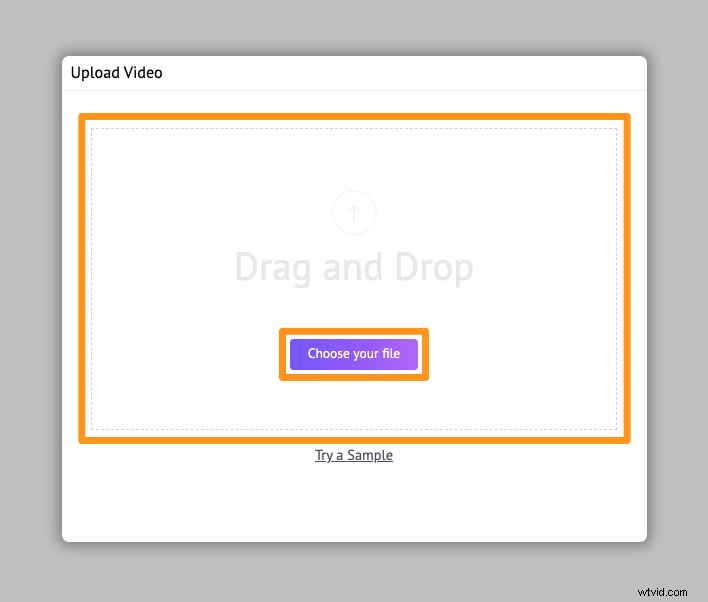
Zodra de video is geüpload, wordt deze ingesteld op het canvas van de door u gekozen afmetingen.
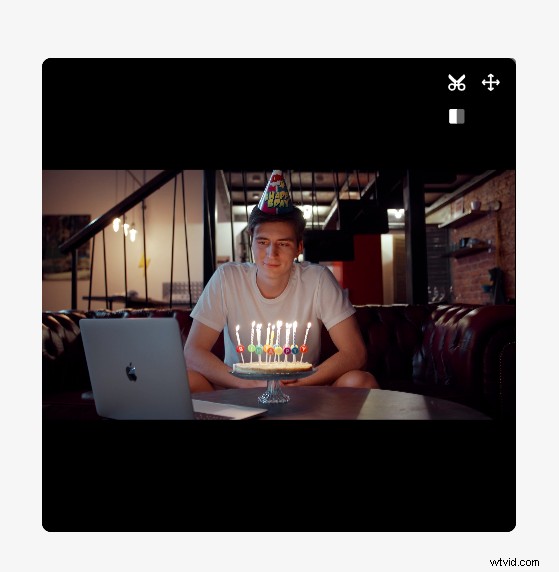
Optioneel kunt u de video schalen en verplaatsen zodat deze past bij de gekozen afmetingen. Klik op de Formaat wijzigen pictogram in de rechterbovenhoek van het canvas. Klik en sleep vervolgens een van de handvatten om de hoeken om de video te schalen en te verplaatsen. Als je klaar bent, klik je op de groene knop met de tekst Toepassen om de wijzigingen op te slaan.

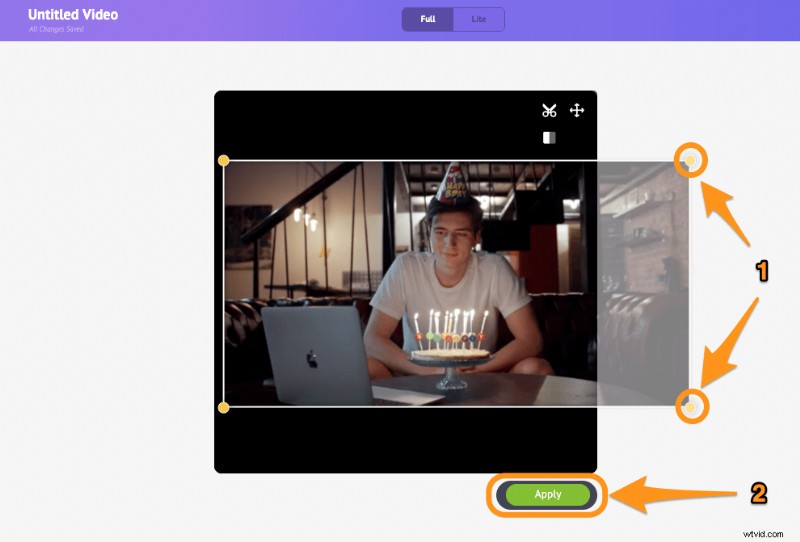
- Je kunt de verkleinde video nu downloaden naar je computer door op Download . te klikken knop in de rechterbovenhoek van het app-scherm.
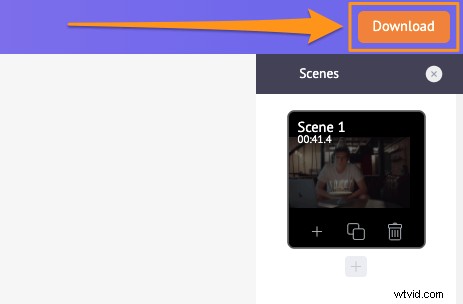
Goh, dat was toch simpel? Behalve dat je het formaat van je video's kunt wijzigen, biedt de videobewerkingssoftware van Animaker verschillende andere videobewerkingstools.
U kunt de video-editor van Animaker gebruiken om:
- Video's inkorten
- Video's roteren
- Video's omdraaien
- Audio uit video's verwijderen
- Pas de helderheid, het contrast, enz. van de video aan.
- Voeg filters toe aan video's
- Video's samenvoegen of combineren
En de lijst gaat maar door... Als je een marketeer of contentmaker bent die geen ervaring heeft met videobewerking, en je houdt van het maken en bewerken van video's voor je sociale-mediakanalen, moet je de online video-editor van Animaker eens bekijken.
Onze videobewerkingssuite biedt eenvoudige tools die iedereen kan gebruiken om zijn video's online te bewerken. Je hebt geen ervaring met videobewerking nodig om Animaker te gebruiken. Onze software is zelfs speciaal gemaakt voor niet-ontwerpers, marketeers en iedereen die video's wil bewerken voor sociale media en het web.

Heb je vragen over het verkleinen van je video voor een social media platform? Nog interessante tips of hulpmiddelen om het formaat van video's te wijzigen die we lijken te hebben weggelaten? Laat het ons weten in het commentaargedeelte hieronder.
